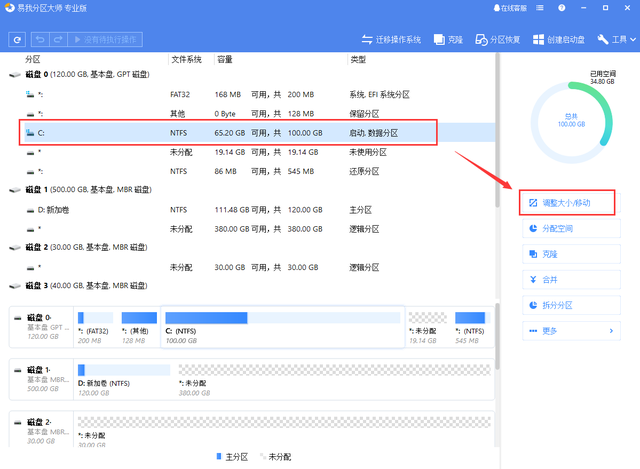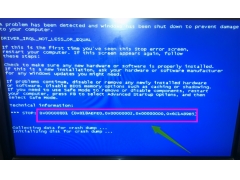电脑崩盘就会造成电脑无法正常开机,而电脑开不了的话,显然就不能直接从本地硬盘安装系统啦~要是电脑没有光驱的话,那也就只能使用u盘安装啦!但是炫龙笔记本怎么使用u盘重装win10系统呢?下面,小编就给大家带来炫龙笔记本u盘安装win10的图文讲解。
我们在使用电脑的同时,电脑也慢慢会出现损耗,可以会导致电脑死机,反应卡顿浏览速度降低,像这类问题一般都可以通过重装系统来解决,而且现在流行也有不少方法。所以,今天小编就以炫龙笔记本为例给大家接着一下u盘怎么安装win10系统。
准备工具:
1、8G以上U盘
2、小白U盘启动盘制作工具
3、win10系统镜像文件
操作步骤:
1、 插入U盘打开运行U盘启动盘制作工具,切换到“U盘启动-ISO模式”
炫龙系统软件图解1
2、首先生成点击“生成ISO镜像文件”,“选择高级版PE”,生成完成后点击制作ISO启动盘,硬盘驱动器选择你的U盘之后点击写入,等待写入完成后启动盘就制作好了。
win10系统软件图解2
3、制作完成后将下载好的系统镜像文件复制到U盘里面。
4、重启电脑开机时不停按一键U盘启动快捷键,一般是(F12、Del、F11、F2等)不同的电脑主板快捷键可能不一样,很多电脑开机出现logo画面时下方会有短暂的按键提示。
笔记本系统软件图解3
5、打开启动选择界面后一般带usb字样或U盘品牌的选项就是U盘了,用方向键“↑↓”选择,回车键确认即可进入PE选择界面。
win10系统软件图解4
6、上面的步骤后进入到PE选择界面,这里一般选择“02 WindowsPE/RamOS(新机型)”回车键确定即可。
炫龙 win10系统软件图解5
7、进入PE桌面后会自动弹出PE装机工具,这里首选勾选需要安装的系统镜像,然后左下角选择“目标分区”,一般默认即可,为避免意外最好确定一下选择的是不是系统盘(C盘),之后点击“安装系统”。
笔记本系统软件图解6
8、装机执行系统安装过程中一般4-5分钟就可以完成。
win10系统软件图解7
9、完成后重启电脑完成最后的安装,直到进入全新的系统。
炫龙 win10系统软件图解8
10、系统安装完成,根据自己的需要设置一下就能正常使用了!
win10系统软件图解9
以上就是炫龙笔记本电脑安装win10系统的操作方法啦~
电脑